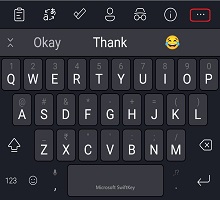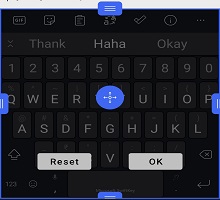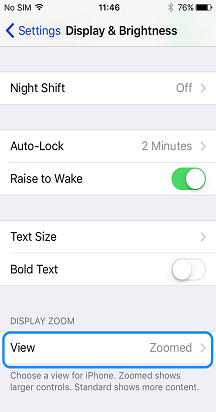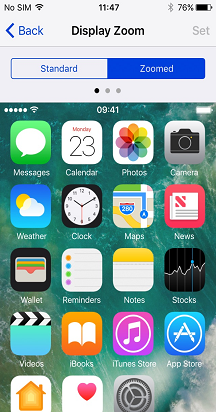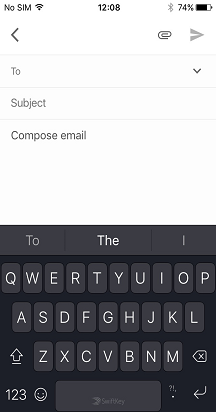Клавиатурата на Microsoft SwiftKey по подразбиране е със среден размер.
Ако искате промяна, можете да осъществите достъп до опциите за преоразмеряване на Microsoft SwiftKey клавиатура по следните начини.
1 – От лентата с инструменти
-
Докоснете трите точки...
-
Докоснете опцията "Преоразмеряване"
-
Плъзнете полетата на границите, за да преоразмерите и промените позицията на SwiftKey клавиатура. Ако допуснете грешка, просто докоснете бутона "Нулиране".

За потребители, чиито устройства скриват брадичката/навигационната лента, инструментът за преоразмеряване също така ще ви позволи да промените позицията на вашата Microsoft SwiftKey Keyboard, така че тя да стои по-високо на екрана ви.

Като алтернатива може да направите следното:
-
Докоснете трите точки...
-
Докоснете опцията "Режими"
-
Изберете желания режим на клавиатурата, преди да докоснете "Преоразмеряване"
-
Плъзнете полетата на границите, за да преоразмерите и промените позицията на SwiftKey клавиатура.
2 – От менюто "Въвеждане"
Можете също така да преоразмерите клавиатурата от Microsoft SwiftKey настройки по следния начин:
-
Отваряне на приложението Microsoft SwiftKey
-
Докоснете "Клавиши за & оформление"
-
Докоснете опцията "Преоразмеряване"
Отстраняване
Ако клавиатурата не се мащабира правилно до размера на екрана, деинсталирайте Microsoft SwiftKey клавиатурата (също няма нужда да изчиствате кеша/данните) и изтеглете Microsoft SwiftKey отново. Това трябва да коригира всички проблеми с преоразмеряването.Бележка: Новото инсталиране ще изтрие вашите Microsoft SwiftKey статистика, включително теми за снимки и записани клипове в клипборда.
В момента не предлагаме опция за преоразмеряване на вашата Microsoft SwiftKey клавиатура на iOS.
Ако използвате iPhone 6 (и по-нова версия), въпреки това е възможно да се възползвате от функцията "Мащабиране на дисплея", за да направите всичко на екрана да изглежда по-голямо.
За да направите това:
-
Достъп до устройството "Настройки"
-
Отваряне на менюто "Показване & яркостта"
-
Под заглавката "Показване на мащабиране" докоснете "Изглед".
-
Превключване между изгледите "Standard" и "Увеличени". Използвайте функцията за визуализация на изображението, за да наблюдавате ефекта, който има всяка настройка. Не забравяйте да натиснете "Задаване", когато сте направили своя избор.
-
Устройството може да се рестартира в зависимост от промените.
Имайте предвид: пейзажният режим е забранен на по-големи устройства Plus, когато е активен режим "Увеличен".